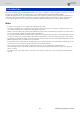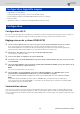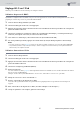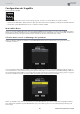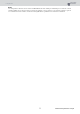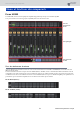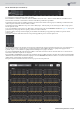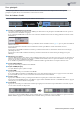User Manual
Table Of Contents
TABLE DES
MATIÈRES
Noms et fonctions des composants
10 RIVAGE PM StageMix Mode d'emploi
Zone principale
La zone principale affiche les détails du contenu sélectionné dans la zone de la barre d'outils. Chaque écran accessible à partir de la zone
principale est explicité dans la section décrivant les touches de la barre d'outils.
Zone de la barre d'outils
Cette zone s'affiche toujours à proximité de la partie inférieure de l'écran Home.
1 Touches de commutation en mode fader
Ces touches permettent de sélectionner le mode d'affichage des faders dans la zone principale de l'écran HOME. Si aucune option n'est
sélectionnée, le mode NORMAL sera appliqué.
Si vous sélectionnez SENDS, l'ID, le nom, l'icône et la couleur de la destination de l'envoi liés au canal apparaîtront à droite de la touche
SENDS (Envoi).
Appuyez sur l'indicateur de la destination d'envoi pour afficher la liste des destinations d'envoi (page 13), qui vous permet de modifier la
destination de l'envoi.
Appuyez sur l'indicateur de destination d'envoi et maintenez-le enfoncé pour afficher les canaux de destination de l'envoi
horizontalement.
Appuyez sur la touche SENDS et maintenez-la enfoncée pour faire basculer la cible de contrôle entre le niveau d'envoi et le balayage
panoramique de l'envoi.
Appuyez sur la touche GAIN et maintenez-la enfoncée pour faire basculer la cible de contrôle entre le gain analogique et le gain
numérique.
2 Indicateur Scene (Scène)
Cette zone affiche le numéro et le nom de la scène actuellement sélectionnée. Si une scène autre que la scène en cours est sélectionnée, le
numéro de scène clignotera. Appuyez sur cette zone pour afficher l'écran SCENE (Scène). Lorsque l'écran SCENE est ouvert, appuyez à
nouveau sur cette zone pour fermer l'écran SCENE.
Si vous modifiez un paramètre de la scène rappelée, un indicateur d'édition apparaîtra dans le coin supérieur droit de la zone.
3 Touche Utility (Utilitaire)
Appuyez sur cette touche pour afficher l'écran UTILITY.
4 Voyant ONLINE (En ligne)
Ce voyant s'allume lorsque le système est en ligne.
5 Touche HOME
Appuyez sur cette touche pour revenir dans l'écran HOME.
Si vous avez modifié le mode Fader, l'écran HOME s'ouvrira sous le mode de fader sélectionné. Si vous appuyez sur cette touche tandis
que l'écran HOME (Accueil) est ouvert, le mode Fader sélectionné bascule en mode NORMAL.
6 Touches d'outils
Appuyez sur les différentes touches pour changer d'écran dans la zone principale. La touche activée s'allume en continu.
Appuyez sur la touche INSERT (Insertion) pour afficher les plug-ins affectés à INSERT1 (Insertion1) et INSERT2 (Insertion2). Appuyez
sur un plug-in pour ouvrir l'écran INS correspondant.
7 Touche Menu
Appuyez sur cette touche pour ouvrir le menu contextuel qui s'applique à l'écran actuel. Pour plus d'informations sur le menu, reportez-
vous à la section concernée sur chaque écran.
Appuyez sur la touche User Defined Buttons (située à l'extrême droite) pour afficher les touches User Defined. Lorsque les touches User
Defined s'affichent, appuyez sur la touche Menu (située à l'extrême droite) pour revenir au menu contextuel.
72 54
1 6
3